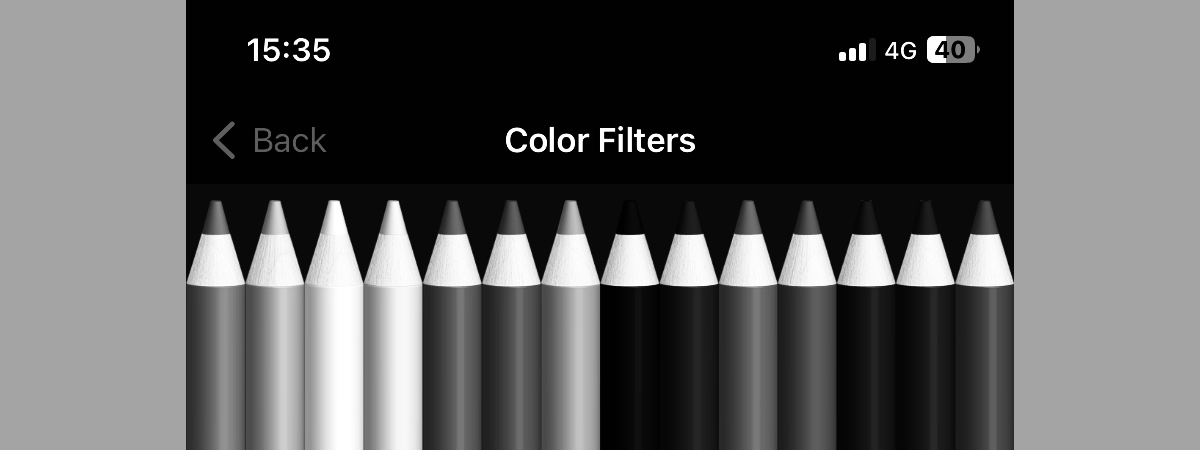Dacă ai un iPhone, una dintre cele mai bune metode de a-i schimba stilul și a-l face mai personal este să-i personalizezi Ecranul de pornire. Poți schimba aspectul și ce exprimă iPhone-ul tău folosind diferite imagini de fundal și widgeturi, precum și organizându-ți aplicațiile. În acest articol, îți voi arăta modurile de a personaliza aspectul Ecranului de pornire al iPhone-ului tău, pentru a crea acel Ecran de pornire unic, pe care ți-l dorești:
1. Schimbă imaginea de fundal de pe iPhone
Una dintre cele mai bune modalități de a personaliza Ecranul de pornire al iPhone-ului tău este să schimbi imaginea de fundal. Sunt sigur că știi că fundalul este acea imagine afișată în spatele aplicațiilor și widgeturilor de pe Ecranul de pornire.
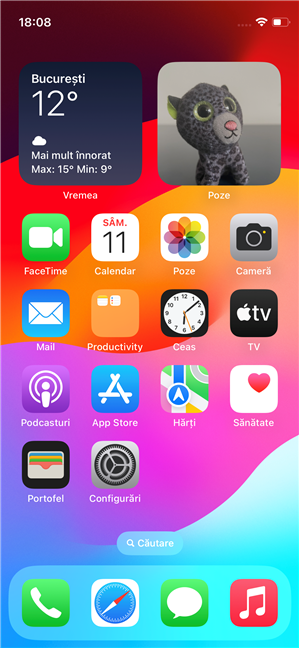
Fundalul este o parte importantă a personalizării unui iPhone
În iOS, poți alege să folosești oricare din imaginile de fundal incluse în mod implicit cu iPhone-ul tău, precum și propriile fotografii sau alte imagini stocate pe telefonul tău. Dacă vrei, ai și opțiunea de a asocia imaginea de fundal de pe Ecranul de pornire cu cea folosită pe Ecranul de blocare și poți chiar să schimbi culorile și fonturile folosite.
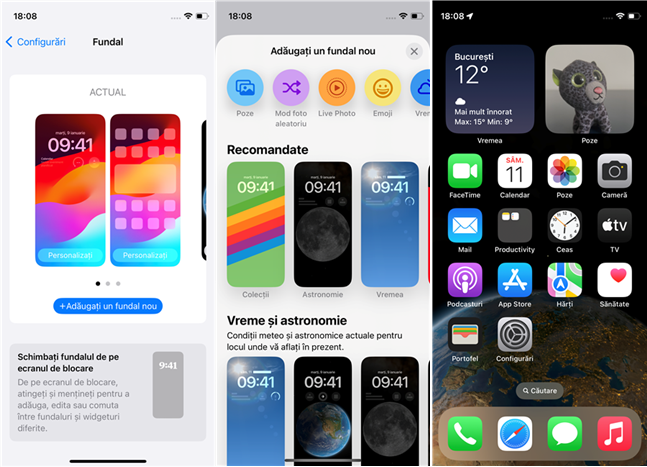
Există mai multe opțiuni de a schimba fundalul pe iPhone
Nu există nicio îndoială: fundalul de pe iPhone poate schimba radical aspectul Ecranului de pornire, reflectând stilul și preferințele tale personale. Dacă vrei să afli mai multe detalii despre cum setezi imagini de fundal în iOS, consultă acest ghid: Cum schimbi fundalul pe iPhone.
2. Organizează aplicațiile de pe Ecranul de pornire al iPhone-ului tău
O altă parte esențială a personalizării Ecranului de pornire al iPhone-ului este organizarea aplicațiilor de pe acesta. Poți aranja aplicațiile de pe Ecranul de pornire mutându-le sau creând foldere.
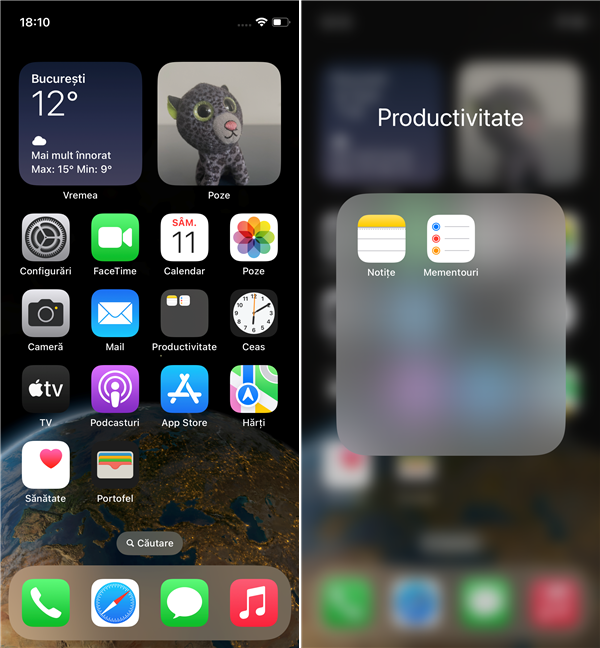
Personalizarea unui iPhone presupune și organizarea aplicațiilor
Pentru a muta aplicații, apasă și ține apăsat pe o aplicație până când aceasta începe să tremure. Apoi, trage-o și plaseaz-o unde vrei tu.
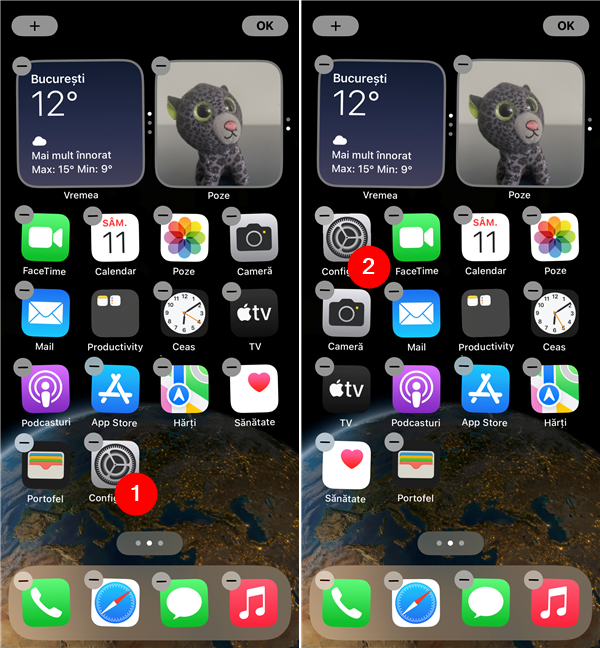
Mutarea unei aplicații pe Ecranul de pornire al unui iPhone
iOS îți permite, de asemenea, să creezi foldere de aplicații, o modalitate excelentă de a grupa aplicațiile în funcție de preferințele și nevoile tale. Tot ce trebuie să faci pentru a crea un folder de aplicații este să tragi o aplicație peste o altă aplicație și apoi să-i dai drumul. Astfel, este creat un folder, care conține ambele aplicații.
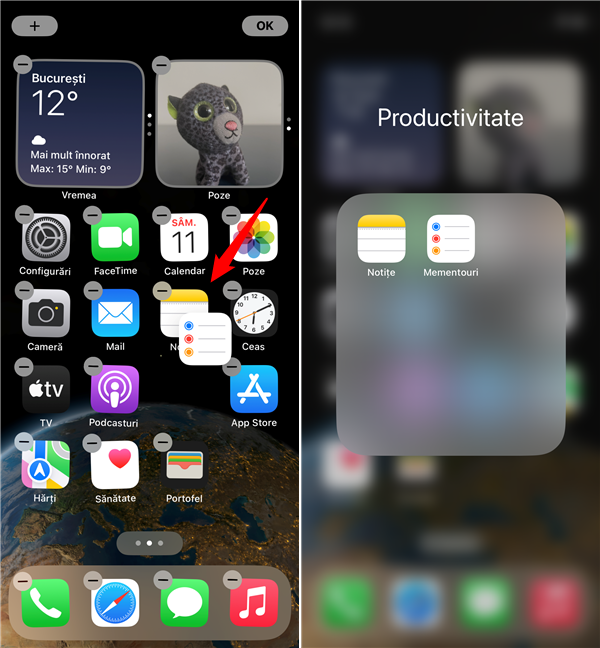
Crearea de foldere de aplicații pe Ecranul de pornire al unui iPhone
Apoi, poți adăuga la grup oricâte alte aplicații vrei. Pentru a-l personaliza și mai mult, poți redenumi folderul deschizându-l, apăsând pe numele său și introducând unul nou.
3. Adaugă, mută și elimină widgeturi pe Ecranul de pornire al iPhone-ului tău
Widgeturile pot să afișeze informații utile sau să ofere acces rapid la aplicațiile și caracteristicile tale preferate de pe iPhone direct de pe Ecranul de pornire. Poți adăuga widgeturi pentru elemente precum meteo, calendar, știri, muzică și fotografii.
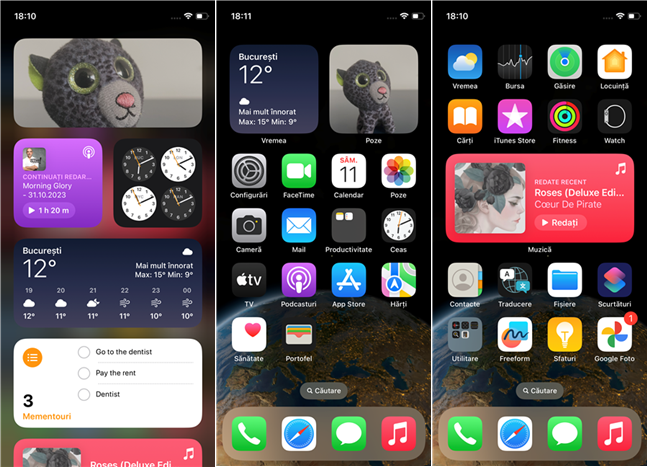
Widgeturi pe un iPhone
În funcție de cum a fost concepută aplicația widgetului, acesta poate fi static sau interactiv. Primul tip de widget se limitează doar la afișarea de informații, iar al doilea îți permite să folosești widgetul nu doar pentru a obține informații, ci și pentru a controla aplicația, fără a o deschide efectiv. Acest ghid îți oferă mai multe detalii despre cum adaugi, muți și dezactivezi widgeturi pe Ecranul de pornire al iPhone-ului tău.
4. Ascunde, reordonează sau elimină pagini de pe Ecranul de pornire al iPhone-ului tău
Administrarea paginilor de pe Ecranul de pornire poate fi o altă modalitate de a personaliza aspectul iPhone-ului tău. De exemplu, poți ascunde sau chiar șterge unele dintre paginile Ecranului de pornire, dacă nu ai nevoie de ele. Pentru a accesa modul de editare a paginilor Ecranului de pornire, trebuie doar să apeși și să ții apăsat pe o zonă liberă de pe orice pagină a Ecranului de pornire până când aplicațiile tremură, iar apoi să apeși pe butonul cu puncte din partea de jos a ecranului. Pe urmă, poți să tragi și să plasezi orice pagină pentru a schimba ordinea și, totodată, să debifezi sau să apeși pe pictograma minus de pe o pagină pentru a o ascunde sau a o șterge definitiv.
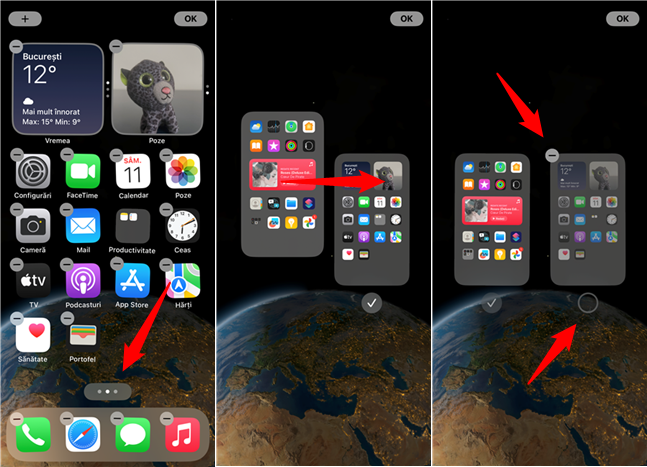
Editarea paginilor din Ecranul de pornire al unui iPhone
SUGESTIE: Dacă alegi să ștergi o pagină de pe Ecranul de pornire al iPhone-ului, aplicațiile de pe ea nu sunt dezinstalate și le poți accesa în continuare din Biblioteca de aplicații, dacă ai nevoie de ele.
Cum ai personalizat Ecranul de pornire al iPhone-ului tău?
După cum ai văzut, există multe moduri de a personaliza Ecranul de pornire al iPhone-ului tău. De la schimbarea fundalului, până la organizarea aplicațiilor și a widgeturilor, iOS îți permite să-ți personalizezi Ecranul de pornire al iPhone-ului și să-ți exprimi creativitatea. Poate fi, de asemenea, o modalitate excelentă de a îmbunătăți productivitatea. Deci, cum ai ales să personalizezi Ecranul de pornire, aplicațiile și widgeturile pe iPhone-ul tău? Spune-mi în secțiunea de comentarii de mai jos.


 24.11.2023
24.11.2023